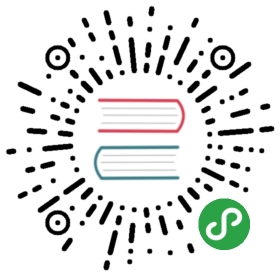2.5 分析组件 CPU 消耗情况
上一节介绍日志搜索功能。
本节将重点对 TiDB、TiKV、PD 节点在不重启的情况下进行内部性能数据分析。
收集的性能数据可显示为火焰图或 go profile 有向无环图,直观展现各节点在性能收集时间段内执行的各种内部操作及比例,快速了解该节点 CPU 资源消耗的主要方向。
1. 开始性能分析
登录 Dashboard 后,可在左侧功能导航处点击「高级调试 → 节点性能分析」进入性能分析页面。
选择一个或多个需要进行性能分析的节点,并选择性能分析时长(默认为 30 秒,最多 120 秒),点击「开始分析」,即可开始性能分析。
如下图:

2. 查看性能分析状态
开始性能分析后,页面将以 1 秒为周期更新显示性能分析的进度,如下图:

注意:
Dashboard 所在 PD 节点上需安装有 go、go pprof、GraphViz,否则无法对 TiDB 和 PD 节点进行性能分析,TiKV 的性能分析没有依赖要求。
3. 下载性能分析结果
所有节点的性能分析完成后,点击「下载性能分析结果」按钮,打包下载性能分析成功节点的分析结果,如下 TiDB、TiKV 图:
- TiDB Profile 图可以清楚的分析每个函数执行的时间

- TiKV 火焰图可以分析出 CPU 资源消耗情况

综上所述,TiDB 4.0 实现了对各个组件的 CPU 性能分析功能,帮助 TiDB 用户直观的了解组件性能情况,及时准备优化方案。